Ինչպե՞ս էլփոստը որպես կցորդ ֆայլ կցել մեկ այլ էլփոստի մեջ Outlook- ում:
Եթե կարևոր տեղեկատվությամբ մեկ էլ. Նամակ, որը դուք պետք է կիսվեք ուրիշների հետ, կարող եք այն կցել որպես կցորդ ֆայլ `հասցեատերերին ուղարկելու համար: Իրականում, դրան կարող եք արագ հասնել Outlook- ի ներկառուցված գործառույթի միջոցով:
Կցեք էլփոստը որպես կցորդի ֆայլ մեկ այլ էլ. Փոստում `որպես հավելված վերահասցեավորում
Կցեք էլփոստը որպես կցորդի ֆայլ մեկ այլ էլ. Փոստում `որպես հավելված վերահասցեավորում
Outlook- ի Forward as Attachment հատկությունը կարող է օգնել ձեզ արագ էլ-նամակ կցել որպես հավելվածի ֆայլ նոր էլ. Խնդրում եմ, արեք հետևյալ կերպ.
1. Նոր էլ. Փոստում ընտրեք այն էլ.փոստը, որը կցեք որպես ֆայլ, այնուհետև կտտացրեք Գլխավոր > ավելի շատ > Փոխանցել որպես հավելված, Տեսեք,
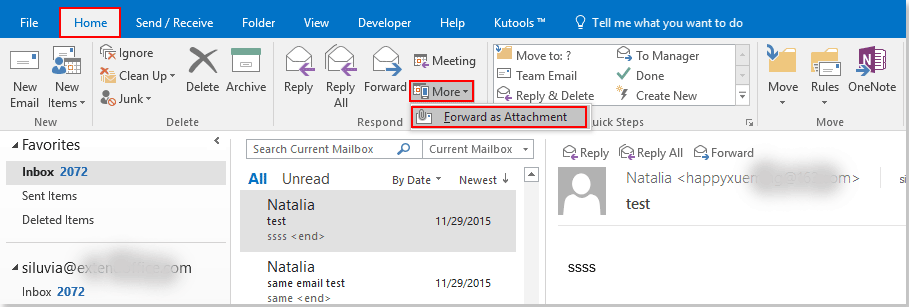
2. Դրանից հետո ստեղծվում է էլփոստ `ընտրված էլփոստով, որը կցվում է Կից դաշտը, ինչպես նկարից ներքևում: Խնդրում ենք փոխել էլ. Փոստի թեման, ընտրել ստացողներին, կազմել էլ. Փոստի մարմինը և ապա ուղարկել այն:
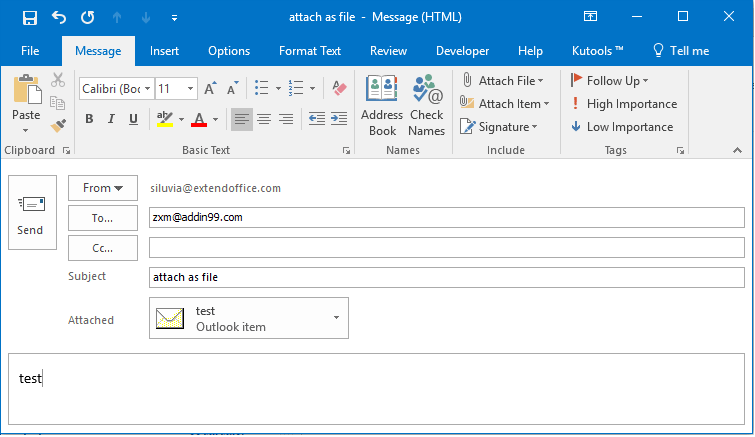
Առնչվող հոդվածներ քանակը:
- Ինչպե՞ս Outlook- ում էլփոստը և կցորդները մեկ PDF ֆայլի փոխարկել կամ պահպանել:
- Ինչպե՞ս փրկել բոլոր կցորդները բազմաթիվ նամակներից Outlook- ի թղթապանակ:
- Ինչպե՞ս պահել կցորդները Outlook- ում պատասխանելիս:
Գրասենյակի արտադրողականության լավագույն գործիքները
Outlook- ի համար նախատեսված գործիքներ - Ավելի քան 100 հզոր գործառույթ՝ ձեր Outlook-ը լիցքավորելու համար
🤖 AI Փոստի օգնական: Ակնթարթային պրոֆեսիոնալ նամակներ AI մոգությամբ. մեկ սեղմումով հանճարեղ պատասխաններ, կատարյալ հնչերանգներ, բազմալեզու վարպետություն: Փոխակերպեք էլ. փոստը առանց ջանքերի: ...
📧 Email ավտոմատացում: Գրասենյակից դուրս (հասանելի է POP-ի և IMAP-ի համար) / Ժամանակացույց ուղարկել նամակներ / Ավտոմատ CC/BCC էլփոստ ուղարկելիս կանոններով / Ավտոմատ փոխանցում (Ընդլայնված կանոններ) / Ավտոմատ ավելացնել ողջույնները / Ավտոմատ կերպով բաժանել բազմասերիստացող նամակները առանձին հաղորդագրությունների ...
📨 էլեկտրոնային կառավարման: Հեշտությամբ հիշեք նամակները / Արգելափակել խարդախության նամակները ըստ առարկաների և այլոց / Deleteնջել կրկնօրինակ նամակները / Ընդլայնված որոնում / Համախմբել Թղթապանակները ...
📁 Հավելվածներ Pro: Խմբաքանակի պահպանում / Խմբաքանակի անջատում / Խմբաքանակային կոմպրես / Auto Save- ը / Ավտոմատ անջատում / Ավտոմատ սեղմում ...
🌟 Ինտերֆեյս Magic: 😊Ավելի գեղեցիկ և զով էմոջիներ / Բարձրացրեք ձեր Outlook-ի արտադրողականությունը ներդիրներով դիտումների միջոցով / Նվազագույնի հասցնել Outlook-ը փակելու փոխարեն ...
???? Մեկ սեղմումով Հրաշքներ: Պատասխանել բոլորին մուտքային հավելվածներով / Հակաֆիշինգի էլ. նամակներ / 🕘Ցուցադրել ուղարկողի ժամային գոտին ...
👩🏼🤝👩🏻 Կոնտակտներ և օրացույց: Խմբաքանակի ավելացրեք կոնտակտներ ընտրված էլ / Կոնտակտային խումբը բաժանեք առանձին խմբերի / Հեռացնել ծննդյան հիշեցումները ...
Over 100 Նկարագրություն Սպասեք ձեր հետազոտությանը: Սեղմեք այստեղ՝ ավելին բացահայտելու համար:

